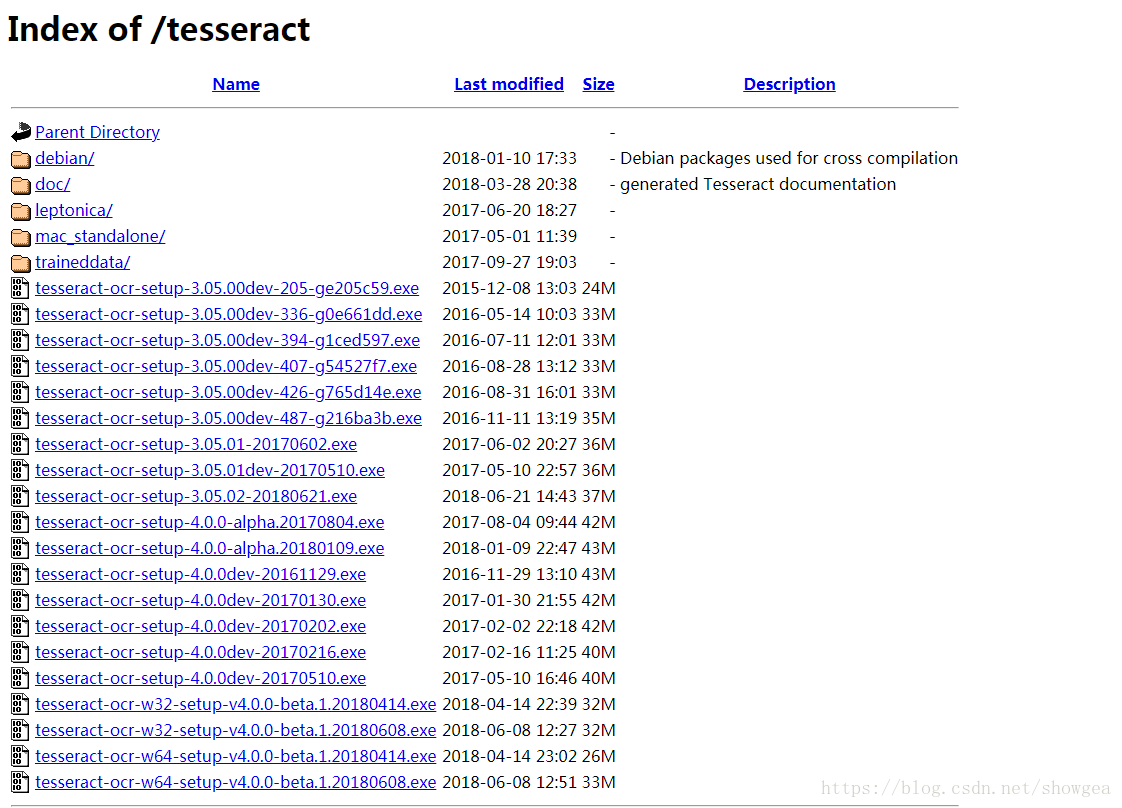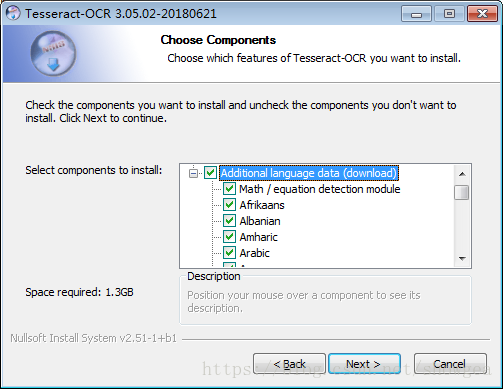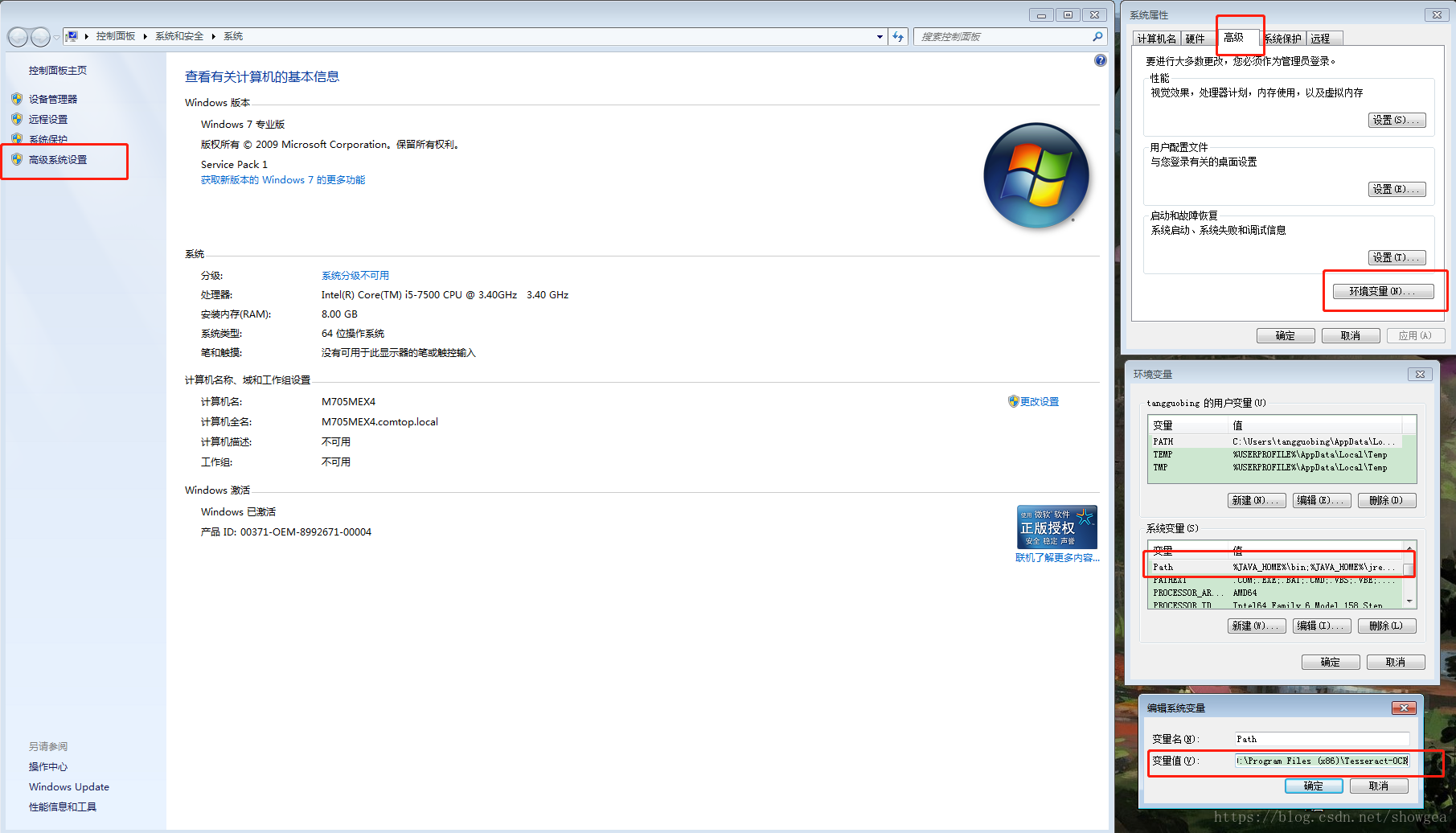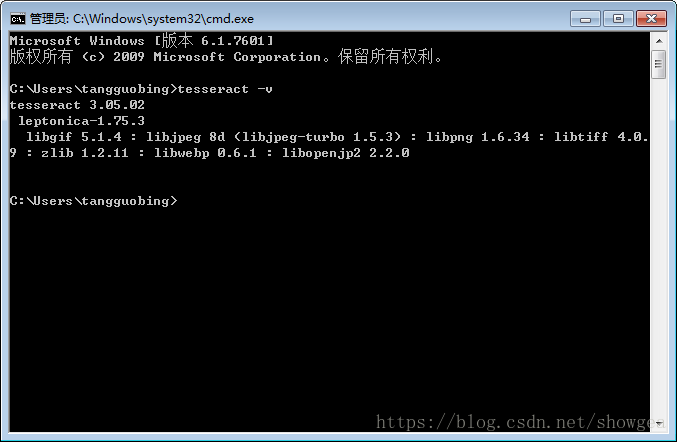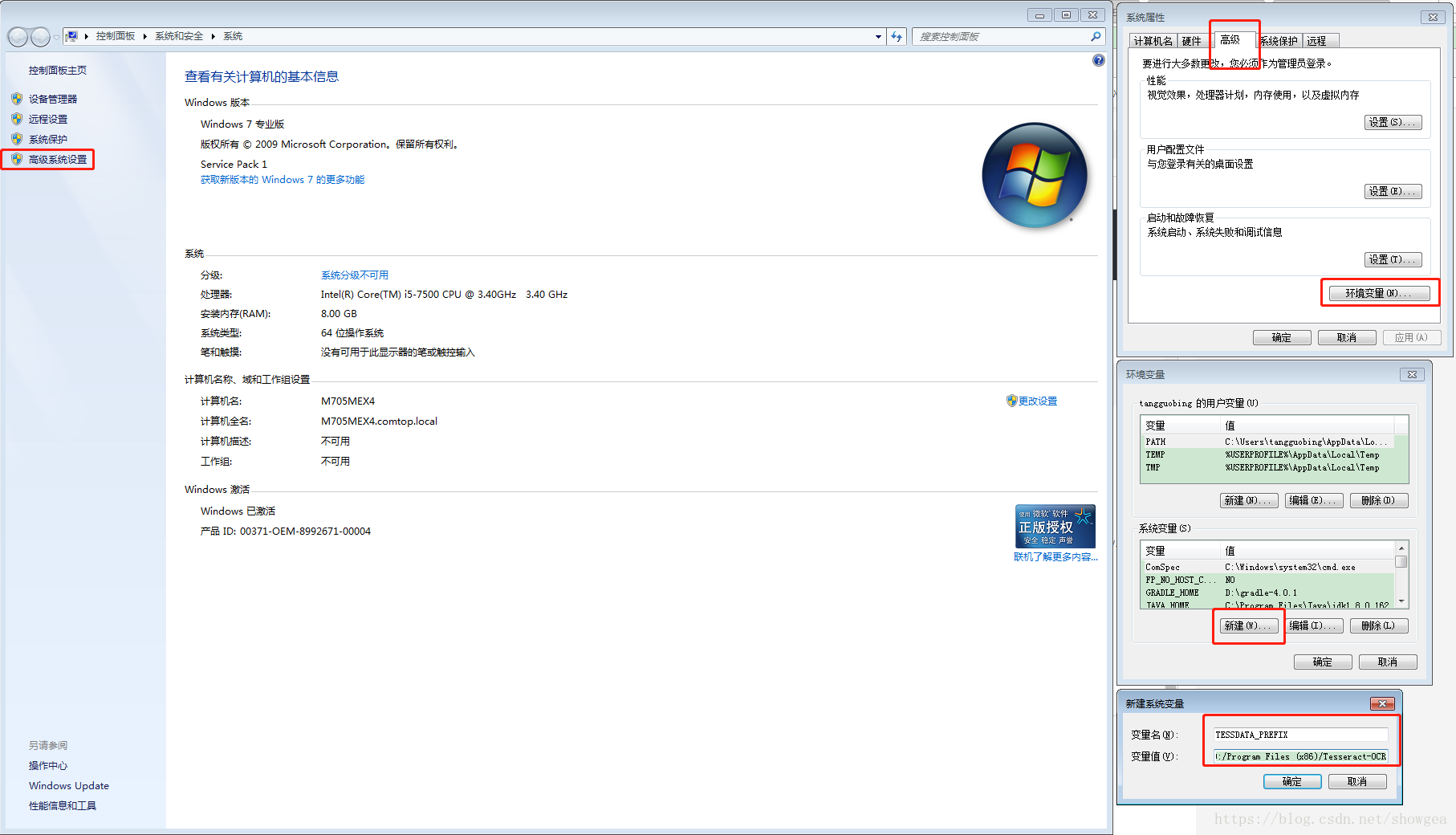OCR,即Optical Character Recognition,光学字符识别,是指通过扫描字符,然后通过其形状将其翻译成电子文本的过程。对于图形验证码来说,它们都是一些不规则的字符,这些字符确实是由字符稍加扭曲变换得到的内容。
tesseract下载地址:https://digi.bib.uni-mannheim.de/tesseract/
进入下载页面,可以看到有各种.exe文件的下载列表,这里可以选择下载3.0版本。
其中文件名中带有dev的为开发版本,不带dev的为稳定版本,可以选择下载不带dev的版本,例如可以选择下载tesseract-ocr-setup-3.05.02.exe。
下载完成后双击,此时会出现如下图所示的页面。
此时可以勾选Additional language data(download)选项来安装OCR识别支持的语言包,这样OCR便可以识别多国语言。然后一路点击Next按钮即可。
接下来,为了在python代码中使用tesseract功能,使用pip安装pytesseract:
pip install pytesseract
2、配置环境变量
为了在全局使用方便,比如安装路径为D:Program Files (x86)Tesseract-OCR,将该路径添加到环境变量的path中
配置完成后在命令行输入tesseract -v,如果出现如下图所示,说明环境变量配置成功
3、验证安装
接下来,我们可以使用tesseract和pytesseract来分别进行测试。
我们以如下图所示的图片为样例进行测试。

该图片的链接为https://raw.githubusercontent.com/Python3WebSpider/TestTess/master/image.png,可以直接保存或下载。
首先用命令行进行测试,将图片下载到D盘chromeDownload文件夹,保存为image.png,然后在该文件夹中打开命令行,用tesseract命令测试:
tesseract image.png result
运行结果如下:
D:chromeDownload>tesseract image.png result
Tesseract Open Source OCR Engine v3.05.02 with Leptonica
这里我们调用了tesseract命令,其中第一个参数为图片名称,第二个参数result 为结果保存的目标文件名称。
运行结果便是图片的识别结果:Python3WebSpider。可以在chromeDownload文件夹中看到result.txt,这时已经成功将图片文字转为电子文本了。
然后还可以利用Python代码来测试,这里就需要借助于pytesseract库了,测试代码如下:
from PIL import Image import pytesseract # 获取简单的图片,获取image.png text = pytesseract.image_to_string(Image.open('image.png')) print(text)
运行结果如下:
Python3WebSpider
如果成功输出结果,则证明tesseract和pytesseract都已经安装成功。
4、使用时遇到的坑
在使用tesseract命令行进行测试时,会议开始报以下的错误
Error opening data file Program Files (x86)Tesseract-OCR essdata/eng.traineddata Please make sure the TESSDATA_PREFIX environment variable is set to the parent directory of your "tessdata" directory. Failed loading language 'eng' Tesseract couldn't load any languages! Could not initialize tesseract.
报错是意思是缺少环境变量TESSDATA_PREFIX,导致无法加载任何语言,就不能初始化tesseract。
解决的方法也很简单,在环境变量中添加TESSDATA_PREFIX,如下图
注意:变量值中的路径为“D:/Program Files (x86)/Tesseract-OCR”,使用正斜杠“/”。windows中复制过来的路径默认是反斜杠“”
配置完成后,重新打开命令行,即可正常使用。
第二个坑是使用pytesseract时,出现以下错误
Traceback (most recent call last): File "D:Python36libsite-packagespytesseractpytesseract.py", line 170, in run_tesseract proc = subprocess.Popen(cmd_args, **subprocess_args()) File "D:Python36libsubprocess.py", line 709, in __init__ restore_signals, start_new_session) File "D:Python36libsubprocess.py", line 997, in _execute_child startupinfo) FileNotFoundError: [WinError 2] 系统找不到指定的文件。 During handling of the above exception, another exception occurred: Traceback (most recent call last): File "D:/python/20180911.py", line 4, in <module> text = pytesseract.image_to_string(Image.open(r'D:chromeDownloadimage.png')) File "D:Python36libsite-packagespytesseractpytesseract.py", line 294, in image_to_string return run_and_get_output(*args) File "D:Python36libsite-packagespytesseractpytesseract.py", line 202, in run_and_get_output run_tesseract(**kwargs) File "D:Python36libsite-packagespytesseractpytesseract.py", line 172, in run_tesseract raise TesseractNotFoundError() pytesseract.pytesseract.TesseractNotFoundError: tesseract is not installed or it's not in your path
这就很坑,添加了全局变量,还是提示tesseract没有安装或者不在PATH中。
百度了一下,解决方案如下。
pytesseract安装后,在python的Lib目录下site-packges下会生成一个pytesseract文件夹,文件夹中找到pytesseract.py,路径为:D:Python36Libsite-packagespytesseract,使用notepad之类软件打开pytesseract.py,找到如下两行:
tesseract_cmd = 'tesseract'
将tesseract_cmd = 'tesseract'修改为:tesseract_cmd = 'D:/Program Files (x86)/Tesseract-OCR/tesseract.exe'
表示tesseract_cmd配置的是你安装tesseract的绝对路径,这样就能找到tesseract了。修改后保存,再去运行python代码,就可以成功了。
原文地址:https://blog.csdn.net/showgea/article/details/82656515